Erstellen eines Partnerlogos, eines Award-Logos oder eines zertifizierten Briefs
Geeignete Rollen: Alle Partner, die mehr über Logo Builder erfahren möchten
Hinweis
Das Microsoft Partner Network wird jetzt als Microsoft AI Cloud Partner Program bezeichnet.
Sie können den Logo-Generator im Partner Center verwenden, um:
Erstellen Sie ein Partnerlogo (auch als Badge bezeichnet) auf Ihren Vertriebs- und Marketingmaterialien und in Ihrem Geschäftsprofil im Partner Center. Für Partner, die Dienste bereitstellen, können Logos Ihre Lösungen Partner-Bezeichnung, Spezialisierung oder Azure Expert Managed Services Provider (AEMSP) und Ihr Microsoft Action Pack-Abonnement (MAPS) präsentieren. Für Partner, die Software entwickeln, die häufig als unabhängige Softwareanbieter (ISVs) bezeichnet werden, können Logos Ihren Solutions Partner mit zertifizierter Softwarebezeichnung für Lösungsbereiche oder Branchen-KI präsentieren.
Erstellen Sie einen Partner des Year Award-Logos, um auf Ihren Status als Gewinner oder Finalist aufmerksam zu machen.
Erstellen Sie einen zertifizierten Brief , um Ihre Microsoft-Partnerschaft und Glaubwürdigkeit zu beweisen, wenn Sie eine Lösungspartnerbezeichnung erreicht oder eine Spezialisierung oder AEMSP erworben haben.
Partnerlogos, Auszeichnungslogos und zertifizierte Briefe werden an Ihre Mitgliedschaft im Microsoft AI Cloud Partner Program ausgerichtet. Die Logos und Buchstaben, die an Ihre Mitgliedschaft ausgerichtet sind, stehen Ihnen zum Erstellen, Speichern und Herunterladen zur Verfügung.
Überlegungen
Wenn Sich Ihre Mitgliedschaft in einem Verlängerungsfenster oder einer Nachfrist befindet, können Sie den Logo-Generator nicht verwenden. Nachdem Sie Ihre Mitgliedschaft verlängert haben, können Sie den Logo-Generator erneut verwenden.
Ihr Logo Builder-Profil speichert Informationen, die Sie über Ihre Organisation bereitstellen. Dies gilt nur für Ihre Informationen.
Wenn Sie einen zertifizierten Brief im Logo Builder erstellen, gilt er 30 Tage ab dem Erstellungsdatum. Sie können nach 30 Tagen einen weiteren Brief erstellen.
Speichern und Auswählen Ihrer Ressourcen:
Sie können die Logo-Generator-Bibliothek verwenden, um die von Ihnen erstellten Logo- und Briefobjekte zu speichern.
- Sie können diese Ressourcen herunterladen, wenn Sie bereit sind, Vertriebs- und Marketingmaterialien zu erstellen.
- Zuvor erstellte und gespeicherte Logos sind in der Bibliothek Zuletzt gespeichert verfügbar.
Hinweis
Alle älteren Microsoft Partner Network- oder Silber- oder Gold-Kompetenzlogos sind nicht verfügbar.
- Wählen Sie "Alle anzeigen" aus, um die gesamte Bibliothek anzuzeigen.
- Mit der PartnerID-Auswahl können Sie angeben, für welchen Speicherort Sie ein Logo anzeigen oder erstellen möchten, wenn Sie unterschiedliche Logos für verschiedene Geschäftsstandorte erstellt haben.
Hinweis
Es dauert 24 Stunden, bis eine Änderung ihrer Mitgliedschaft, z. B. neue Lösungspartnerbezeichnung, Auszeichnung oder andere Leistungen, in Ihrem Mitgliedschaftskonto angezeigt wird. Sollte das gewünschte Logo nicht in Ihrer Bibliothek angezeigt werden, überprüfen Sie, ob bereits 24 Stunden verstrichen sind.
Erstellen eines Logos mit Logo Builder
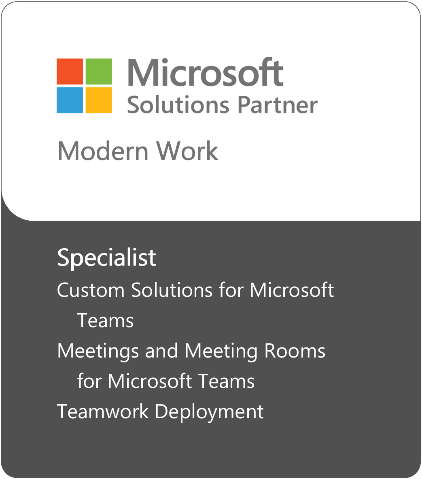
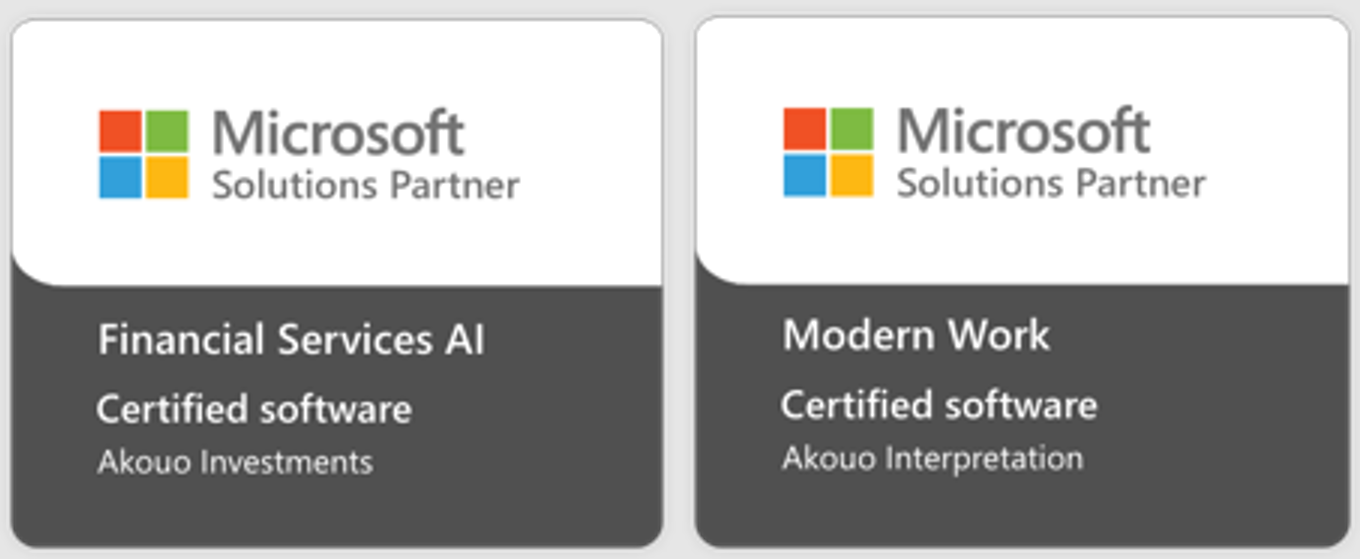
Das Erstellen einer Vielzahl unterschiedlicher Logos ist einfach mit dem Logo Builder.
Für Partner, die Dienste bereitstellen, können Logos Ihre Solutions Partner-Bezeichnung, Spezialisierung oder AEMSP-Bezeichnung und Ihr Microsoft Action Pack-Abonnement (MAPS) präsentieren.
Für Partner, die Software entwickeln, die häufig als unabhängige Softwareanbieter (ISVs) bezeichnet werden, können Logos Ihren Lösungspartner[Fußnote 1] mit zertifizierter Software[Fußnote 2] für Lösungsbereiche oder Branchen-KI präsentieren.
Melden Sie sich mit Ihrem Geschäftskonto beim Partner Center an, und wählen Sie "Vorteile" aus.
Wählen Sie in der linken Navigationsleiste den Logo-Generator aus.
Wählen Sie unter "Logo erstellen" das Feld "Logos " aus.
Wählen Sie in "Sprache und Vorlage auswählen" die sprache aus, die Sie verwenden möchten.
Die verfügbaren Vorlagen werden angezeigt.
Wählen Sie für die gewünschte Vorlage die Option Erstellen aus.
Für Solutions Partner-Bezeichnungen können Sie auf die relevante Lösungspartnerbezeichnung zugreifen, basierend auf der zertifizierten Softwarebezeichnung oder Lösungsbereichsbezeichnung, die Sie erreicht haben. Wenn Sie ein Dienstleistungenspartner sind, der alle sechs Lösungsbereichsbezeichnungen erreicht hat, können Sie auch auf das Lösungspartner für Microsoft Cloud-Logo zugreifen.
Wenn Sie eine oder mehrere Spezialisierungen erworben haben und Ihr Logo anpassen möchten:
- Wählen Sie den Lösungsbereich für das Logo aus.
- Die Spezialisierungen, die Ihnen zur Verfügung stehen, um zu diesem Logo hinzuzufügen, werden in der linken Spalte angezeigt. Sie können die Spezialisierungen auswählen, die auf dem Badge angezeigt werden sollen.
Hinweis
Sie müssen für jede Lösungspartnerbezeichnung und -spezialisierung ein neues Badge erstellen. Spezialisierungen können nur dem Solutions Partner Badge hinzugefügt werden, in dem sie ausgerichtet ist. Sie können die Reihenfolge ändern, in der die Spezialisierung in Ihrem Logo angezeigt wird, indem Sie die Pfeile nach oben und unten verwenden.
- Geben Sie unter Logo name (Logoname) einen Namen für Ihr Logo ein.
- Wählen Sie "Speichern" oder "Speichern und Herunterladen" aus.
Erstellen eines Partners des Jahres-Award-Logos
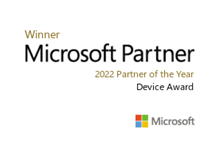
Partner des Jahres-Preisträger und Finalisten können Logos erstellen, die diesen Status präsentieren.
So erstellen Sie ein Award-Logo:
Melden Sie sich mit Ihrem Geschäftskonto beim Partner Center an, und wählen Sie "Vorteile" aus.
Wählen Sie in der linken Navigationsleiste den Logo-Generator aus.
Wählen Sie unter "Logo erstellen" das Feld "Auszeichnungen " aus.
Wählen Sie in "Ein Jahr auswählen" das Auszeichnungsjahr aus.
Die verfügbaren Vorlagen werden angezeigt.
Wählen Sie für die gewünschte Vorlage die Option Erstellen aus.
Passen Sie Ihr Award-Logo an:
- Wählen Sie unter Available awards (Verfügbare Auszeichnungen) die gewünschte Auszeichnung für das Logo aus.
- Geben Sie unter Award name (Name der Auszeichnung) einen Namen für Ihr Logo ein.
- Wählen Sie "Speichern" oder "Speichern und Herunterladen" aus.
Erstellen eines zertifizierten Schreibens mithilfe von Logo Builder
Wenn Sie eine Lösungspartnerbezeichnung erworben haben oder eine Spezialisierung haben, können Sie einen zertifizierten Brief erstellen, um Ihre Microsoft-Partnerschaft und Glaubwürdigkeit zu beweisen.
Verwenden Sie eine der folgenden Vorlagen:
- Legacy-Kompetenz-zertifizierter Brief: Sie können auswählen, welche Kompetenzen Sie am 30. September abgehalten haben, um ein Bestätigungsschreiben zu erstellen.
- Zertifizierter Brief für Solutions Partner:
- Für Partner, die Dienstleistungen anbieten, können Sie eine Lösungspartner-Bezeichnung und ausrichtungsierte Spezialisierungen oder AEMSP auswählen, um einen Bestätigungsschreiben zu erstellen.
- Für Partner, die Software entwickeln, können Sie einen Lösungspartner mit zertifizierter Softwarebezeichnung auswählen, um ein Bestätigungsschreiben zu erstellen.
Führen Sie die folgenden Schritte aus, um einen zertifizierten Brief zu erstellen:
Melden Sie sich mit Ihrem Geschäftskonto beim Partner Center an, und wählen Sie "Vorteile" aus.
Wählen Sie Logo Builder aus.
Wählen Sie unter "Logo erstellen" das Feld "Buchstaben " aus.
Wählen Sie in "Sprache und Vorlage auswählen" die sprache aus, die Sie verwenden möchten.
Wählen Sie für die gewünschte Vorlage die Option Erstellen aus.
Führen Sie die folgenden Schritte aus, um Ihren Brief anzupassen:
Wählen Sie in "Option" aus, ob Ihre Partnergeschäftsstandorte im Brief angezeigt werden sollen.
Geben Sie in den Kundendetails alle Kundendetails ein, die in der Kopfzeile des Briefs angezeigt werden sollen.
Die Kundendetails werden in der Vorlage gerendert. (Kundendetails sind für alle Briefe nicht verfügbar.)
Wählen Sie in den verfügbaren Programmen aus, welche Solutions Partner-Bezeichnungen und Spezialisierungen Sie anzeigen möchten (oder welche Kompetenzen für den Legacy-Kompetenz-zertifizierten Brief).
Sie können die Pfeile nach oben und unten neben den Werten verwenden, um die Reihenfolge zu ändern, in der die Solutions Partner-Bezeichnungen und Spezialisierungen angezeigt werden (oder Kompetenzen für den Legacy-Kompetenz-zertifizierten Brief).
Hinweis
Sie können keine Spezialisierungen vor den Solutions Partner-Bezeichnungen innerhalb des zertifizierten Briefs "Solutions Partner" platzieren.
Geben Sie unter Letter name (Name des Schreibens) einen Namen für Ihr Schreiben ein.
Wählen Sie "Speichern" oder "Speichern und Herunterladen" aus.
Antragsprozess für China-Mitgliedschaftszertifikate
Voraussetzungen:
- Die Mitgliedschaft im Microsoft AI Cloud Partner Program ist aktiv.
- Stellen Sie sicher, dass es sich bei den Adressinformationen um die Firmenadresse und den primären Kontakt des rechtlichen Profils handelt. Wenn dies nicht möglich ist, fügen Sie einen neuen Ort mit der Postanschrift hinzu, indem Sie dem Artikel folgen: Verwalten von Speicherorten in Ihrem Partnerkonto.
- Stellen Sie sicher, dass sich der Name des primären Kontakts in Chinesisch befindet.
Geeignete Rollen:
Primärer Kontakt (Zertifikat sollte vom primären Kontakt angefordert werden)
So führen Sie ein Ticket aus:
- Geben Sie ein Ticket für den Support ein, indem Sie die folgenden Schritte ausführen, um Probleme zur Unterstützung zu melden.
- Geben Sie Ihren bevorzugten Adress- und Paketempfängerkontakt an (chinesischer Name und Telefonnummer).
Soft copy certificate will be shared to partner within 7 business days to primary contact email.
Das Papierkopie-Zertifikat wird innerhalb von 7-14 Werktagen an den Partner per E-Mail versenden.
Für Partner in China, um zusätzliche zertifizierte Briefe anzufordern, senden Sie eine E-Mail (mit Ihrer Partner-ID) an poc@microsoft.com.
Hinweis
Dieses Zertifikat dient zu Gebotszwecken und ist nur 30 Tage gültig.
(Fußnote 1 {zurück}) "Solutions Partner" bezieht sich auf ein Unternehmen, das Mitglied des Microsoft AI Cloud Partner-Programms ist und Kunden Software, Dienste und/oder Lösungen anbieten kann. Verweis auf "Solutions Partner" in inhalten, Materialien, Ressourcen, Webeigenschaften usw. und jeder zugehörigen Bezeichnung sollte nicht als Angebot, Bestätigung, Garantie, Nachweis der Wirksamkeit oder Funktionalität, eine Verpflichtung oder eine andere Art von Vertretung oder Garantie im Rahmen von Microsoft interpretiert werden. Alle Entscheidungen, die sich auf Ihre Geschäftlichen Anforderungen beziehen, einschließlich, aber nicht beschränkt auf Strategien, Lösungen, Partnerauswahl, Implementierung usw., ruhen ausschließlich bei Ihrem Unternehmen.
(Fußnote 2 {zurück}) Eine Zertifizierung ist (1) spezifisch für die Interoperabilität der Lösung mit Microsoft-Produkten und (2) basierend auf der Selbstnachweisung durch den Lösungsbesitzer. Lösungen werden erst nach dem Datum zertifiziert, an dem die Lösung überprüft wird. Lösungsfunktionen und -funktionen werden vom Lösungsbesitzer gesteuert und können sich ändern. Die Einbeziehung einer Lösung auf dem Markt und solche Bezeichnungen sollten nicht als Angebot, Bestätigung, Garantie, Wirksamkeitsnachweis oder Funktionalität, Verpflichtung oder eine andere Art von Vertretung oder Garantie im Rahmen von Microsoft interpretiert werden. Alle Entscheidungen, die sich auf Ihre Geschäftlichen Anforderungen beziehen, einschließlich, aber nicht beschränkt auf Strategien, Lösungen, Partnerauswahl, Implementierung usw., ruhen ausschließlich bei Ihrem Unternehmen.
Häufig gestellte Fragen
Welche Rollen sind erforderlich, um ein Partnerlogo, ein Award-Logo oder einen zertifizierten Brief zu erstellen?
Jedes Microsoft Entra-Benutzerkonto, das einer Partner Center-Organisation zugeordnet ist, hat Zugriff auf den Logo-Generator. Es sind keine speziellen Rollen oder Berechtigungen erforderlich.
Ist ein zertifizierter Brief für unabhängige Softwareanbieter verfügbar?
Ja. Für Partner, die Software entwickeln und einen Solutions Partner für zertifizierte Software erworben haben, können Sie einen zertifizierten Brief für zertifizierte Softwarebezeichnungen erstellen.
Steht ein zertifizierter Brief für Spezialisierungen zur Verfügung?
Ja. Sie können einen zertifizierten Brief für Spezialisierungen erstellen.
Steht ein zertifizierter Brief für AEMSP-Partner zur Verfügung?
Ja. AEMSP-Partner können ein Logo und einen zertifizierten Brief erstellen.
Sind CSP-Logos (die den Status "Direkter Anbieter", "Indirekter Anbieter" oder "Indirekter Händler") im Logo Builder angeben?
Nein CSP-Logos werden im Logo-Generator nicht unterstützt.
Obwohl meine Mitgliedschaft erneuert wurde, kann ich das entsprechende Logo oder den zertifizierten Brief nicht auf Logo Builder erstellen. Was kann ich tun?
Lassen Sie 24 Stunden zu, dass der Logo-Generator alle Statusänderungen erkennt (z. B. wenn Sie eine neue Lösungspartnerbezeichnung erhalten oder ein neues Action Pack-Abonnement erwerben).
Was sollte ich tun, wenn ich eine Frage zur Verwendung eines Logos oder verwandte Bedenken habe?
Weitere Informationen finden Sie in den Microsoft-Marken- und Markenrichtlinien. Sie können auch die Richtlinien für die Verwendung des Badges aus dem Logo-Generator herunterladen.
Wie kann ich eine Nominierung für Partner of the Year Award erstellen?
- Auf der Seite zu Partnerauszeichnungen finden Sie Informationen zur Erstellung einer Nominierung sowie Ressourcen, die Sie sich ansehen können.
- Wählen Sie unten auf der Seite "Kontakt" aus, wenn Sie weitere Fragen haben.